Depois de atualizar a versão do Internet Explorer no seu PC, navegar na Internet tornou-se difícil? Mensagens de erro e bloqueios estranhos impedem que você use normalmente o navegador da Microsoft? Às vezes acontece e nesses casos a melhor coisa a fazer é reinstalar o programa. Como se diz Você não tem a menor idéia de como reinstalar o Internet Explorer no seu PC? Não se preocupe, mesmo desta vez você pode contar comigo.Bem, sim, mesmo que seja um pouco "oculto", existem as opções para restaurar o programa de navegação do Windows. E hoje vou explicar como usá-los para remover e restaurar o navegador. Antes que você possa se assustar e pensar sobre quem sabe o que eu quero que você saiba imediatamente que - ao contrário das aparências - reinstalar o Internet Explorer é uma brisa real. Para ter sucesso, isso é bom que você tenha em mente, não é essencial ser um "esquisito" e. Tudo isso é necessário é apenas um mínimo de concentração atenção, nada mais.O procedimento é também aplicável a todas as versões do Windows, a partir do antigo XP para o mais recente do Windows 8 e 10. Há apenas algumas passagens que varia dependendo da edição do sistema operacional que está instalado no PC, mas quieto aqui abaixo você encontra tudo explicado em detalhes. Então, pronto para começar? Você? Tudo bem! Então vamos colocar as fofocas longe e prosseguir.
Nota:
Abaixo, você encontrará como desinstalar o Internet Explorer e reinstalar o navegador. Obviamente, se você já tomaram medidas para remover o Internet Explorer a partir de seu computador, você pode pular diretamente para as linhas sucessivas, aqueles em que você aprender a fazer a fim de reinstalar o programa para navegar a partir de rede Microsoft.
Windows XPPara começar, vamos ver como reinstalar o Internet Explorer se você usar o agora antigo
Windows XP

. Neste caso, a primeira coisa que você precisa fazer é clicar no botão WindowsStart pulsante e ir paraControl Panel.Agora, clique no itemInstalação de aplicativos e, na janela que se abre, colocar a marca de verificação ao lado do item Mostrar atualizações
para exibir até mesmo o sistema atualiza a lista de programas instalados. Em seguida, selecione a entradaWindows Internet Explorer x(em vez dexencontre o número da versão do Internet Explorer em uso) e clique no botãoRemover.Na janela que se abre, clique no primeiroAvançar e, em seguida, clique em Sim
End e para completar o processo de remoção Internet Explorer e reinicie o PC. Quando você logar no Windows novamente, você deve encontrar-se com a versão mais antiga do navegador da Microsoft instalado em seu sistema.Para atualizar a versão do navegador e instalar o Internet Explorer 8, você deve se conectar à Internet no Centro de download da Microsoft clicando aqui e, em seguida, clique em
botão Download para baixar o navegador em seu PC.de download é aberta completa, clicando duas vezes sobre ele, o arquivo que você acabou de baixar e, na janela que se abre, clique no primeiroPróximae depois
Eu aceitoe novamentePróximare-instalar a última versão do Internet Explorer para Windows XP no seu PC.Windows Vista e 7Agora vamos ver como reinstalar o Internet Explorer em um computador comWindows Vista
ou com o
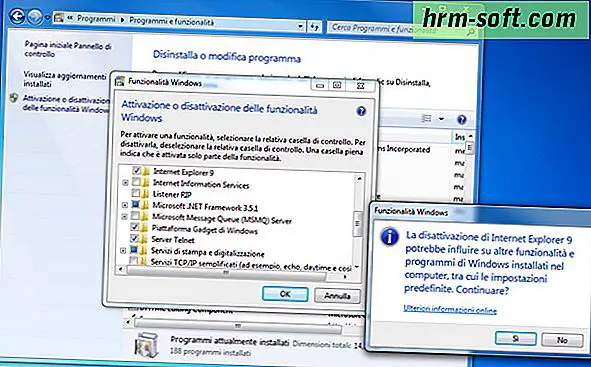
Windows 7. Se você usar um PC equipado com uma dessas versões do sistema operacional da Microsoft, o primeiro passo que você precisa tomar é clicar no botão Iniciarde e para trazê-lo no painel de controle.Na janela que aparece, em seguida, clique no itemDesinstalar um programa localizado na parte inferior esquerda e selecione a opção
Ativar ou desativar recursos do Windows a partir da barra lateral esquerda.Agora, remover a marca de verificação a partir do item xInternet Explorer e clique no primeiro
Sim e, em seguida, OKiniciar o Internet Explorer desinstalação. Por favor, note que no final do procedimento você pode ser solicitado a reiniciar o seu PC.Uma vez feito isto, para reinstalar o Internet Explorer no Windows Vista e 7 você tem que voltar para o menu deAtivar ou desativar recurso do Windows, colocar uma marca de seleção ao lado de
Internet Explorer xe confirmar a sua vontade de reinstalar o navegador.Se você removeu uma versão posterior do Internet Explorer que inclui "Standard" no sistema operacional, depois de ter reativado o navegador do painel de controle pode ser necessário baixar o Internet Explorer a partir de seu site oficial internet e restaurá-lo usando o pacote d instalação fornecida pela Microsoft.Para acessar o site oficial do Internet Explorer, clique aqui. Em seguida, encontre a versão do Internet Explorer compatível com o seu sistema operacional entre as disponíveis e clique nela. O instalador do navegador parental será baixado imediatamente e será concluído em alguns instantes. You Se você atualizou recentemente o Internet Explorer, a versão antiga do programa poderá ser restaurada.o Windows
8 / 8.x Se você estiver usando um PC rodando no Windows 8 instalado
Windows ou

8.x, o procedimento que você precisa seguir a fim de reinstalar o Internet Explorer é praticamente idêntico ao que acabamos de considerar em conjunto com a versão anterior do sistema operacional da Microsoft. Então, primeiro você tem que ir emIniciar, procurar o termofuncionalidade e clique em Ativar ou desativar recursos do Windows queaparece entre os resultados da pesquisa.Na janela que se abre, você deve, em seguida, remover a marca de verificação da corvoz Internet Explorer
e confirmar a desinstalação do navegador clicando em SimeOK.Mesmo no caso do Windows 8 e, mais tarde, para re-instalar o Internet Explorer no Windows 7 e 8 você tem que voltar para ode menu Ativar ou desativar recurso do Windows, colocar uma marca de seleção ao lado deInternet Explorer x
e confirmar a sua vontade de instalar o navegador.Se você removeu uma versão posterior do Internet Explorer que inclui "Standard" no sistema operacional, depois de ter reativado o navegador do painel de controle pode ser necessário baixar IE de seu site oficial, a fim de restaurá-lo usando o pacote de instalação fornecida pela Microsoft.Você pode acessar o site oficial do Internet Explorer clicando aqui. Em seguida, encontre a versão do Internet Explorer compatível com o sistema operacional em uso no seu computador, entre os disponíveis e os pigiaci acima. Feito isso, o download do instalador do navegador de encomendas será concluído e será concluído após alguns segundos.Por favor, note que se você atualizou o Internet Explorer recentemente, a versão antiga do programa pode ser restaurada.Com relação à versão
Modern of do Internet Explorer, observe que não é possível removê-la, sinto muito. No entanto, você pode remover o ícone dele do
Inicie o ecrã
clicando com o botão direito do rato e seleccionando o item
Remover do Iníciono menu que se abre ou pode substitui-lo pela versão Moderna do Chrome, definindo o programa de navegação do Google como o navegador predefinido no seu computador.Em seguida, você pode restaurar o Internet Explorer como Moderno definindo o navegador inicial da Microsoft como o padrão. Para fazer isso, inicie a versão desktop do Internet Explorer, clique no ícone da engrenagem da Delllocalizado no canto superior direito e selecione o itemInternet Optionsno menu que aparece.Vá para a guiaProgramas and e verifique se a opção
Abrir os painéis do Internet Explorer na área de trabalhonão está ativa (se estiver marcada, desmarque). Em seguida, clique no itemDefinir o Internet Explorer como navegador padrão, escolha o ícone do navegador na janela que se abre e clique no botãoDefinir este programa como padrão
para definir o Internet Explorer como o navegador padrão no seu computador.Windows 10Deseja reinstalar o Internet Explorer no seu computador com base noWindows 10? Se a resposta for "sim", basta clicar no botão "Iniciar" (o ícone da bandeira localizado no canto inferior esquerdo da tela) e selecionar o ícone da engrenagem da Dell no lado esquerdo da tela. menu que se abre.Em seguida, vá paraAplicativos>Gerenciar recursos opcionais
e clique no item

Internet Explorer 11primeiro e depois no botãoDesinstalar.Como alternativa, vá até o menuConfigurações> Aplicativose selecione o item
Programas e Recursosna barra lateral direita. Depois disso, pressiona o itemAtivar ou desativar os recursos do Windowsque você encontra na barra lateral esquerda e, em seguida, procure porInternet Explorer 11na lista de recursos do Windows, remova a marca de seleção ao lado de seu nome e pressione o botãoSim.Um breve processo de remoção será iniciado, o que eliminará o navegador inicial da Microsoft do seu PC. No final da operação, você pode ser solicitado a reiniciar o sistema para aplicar as alterações.

Depois, você pode reinstalar o Internet Explorer no seu computador, refazendo o procedimento que acabei de indicar, desta vez, para marcar a caixa da entradaInternet Explorer 11na lista de recursos do Windows. Depois, basta pressionar o botãoSime esperar que o computador seja reiniciado, se necessário, para garantir que as alterações sejam realmente feitas.